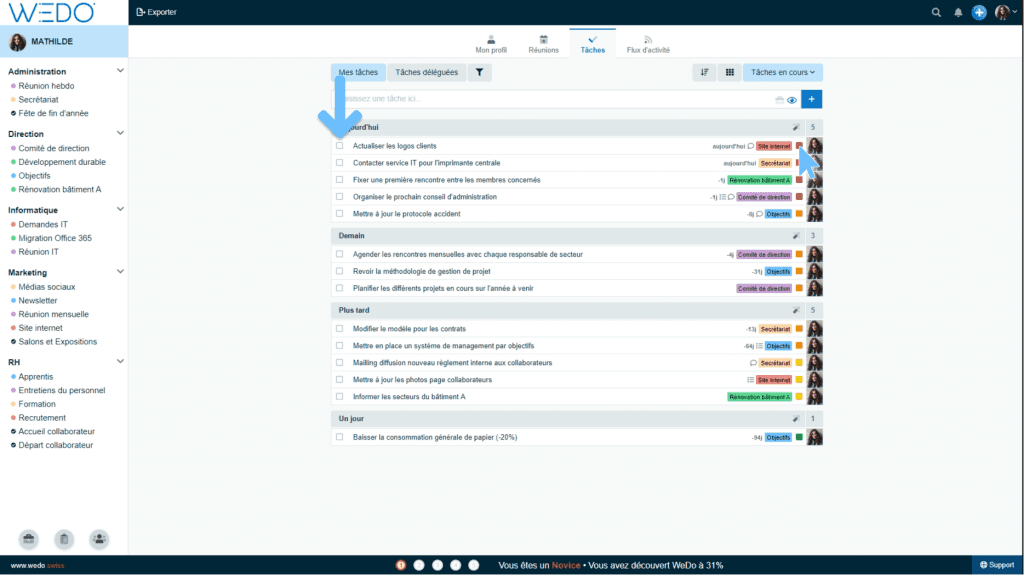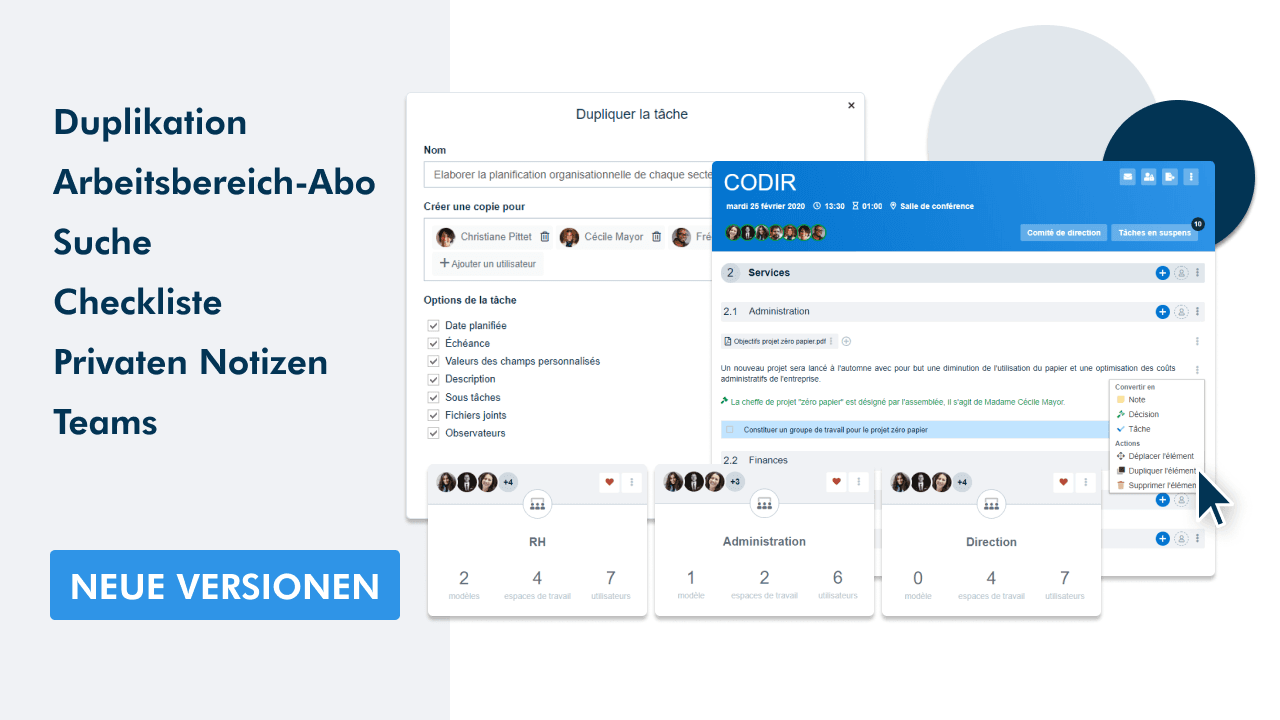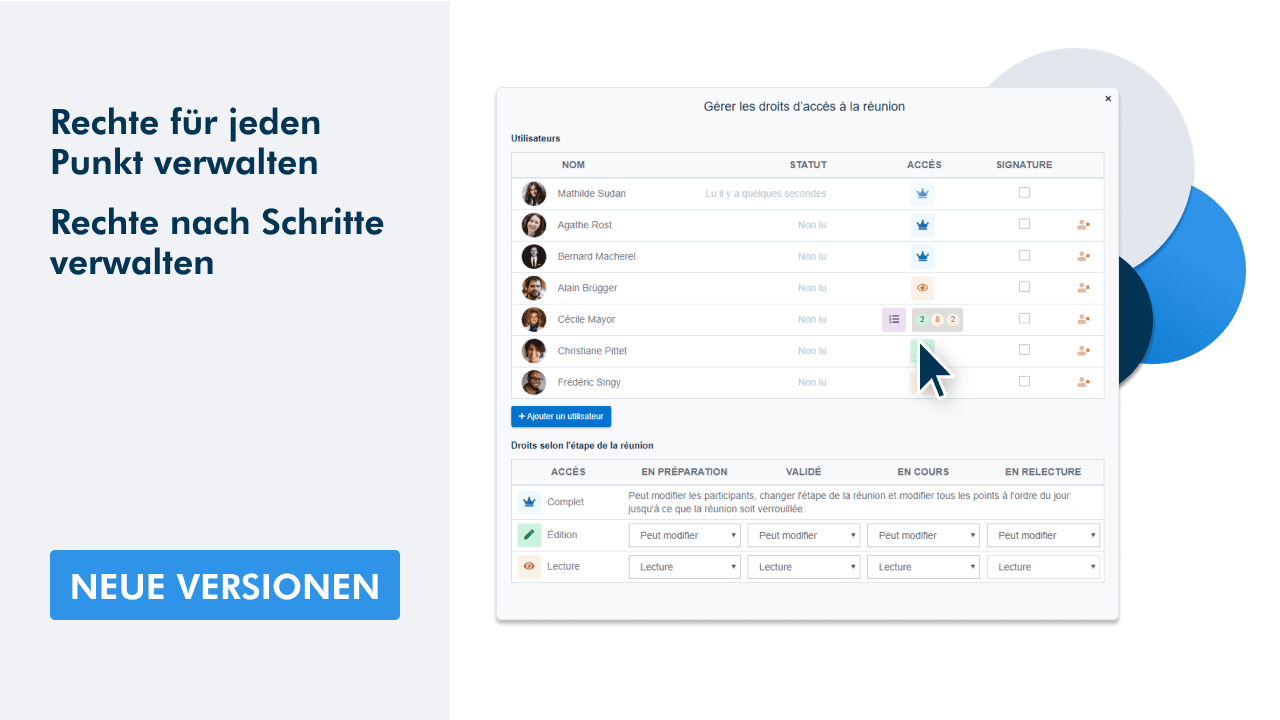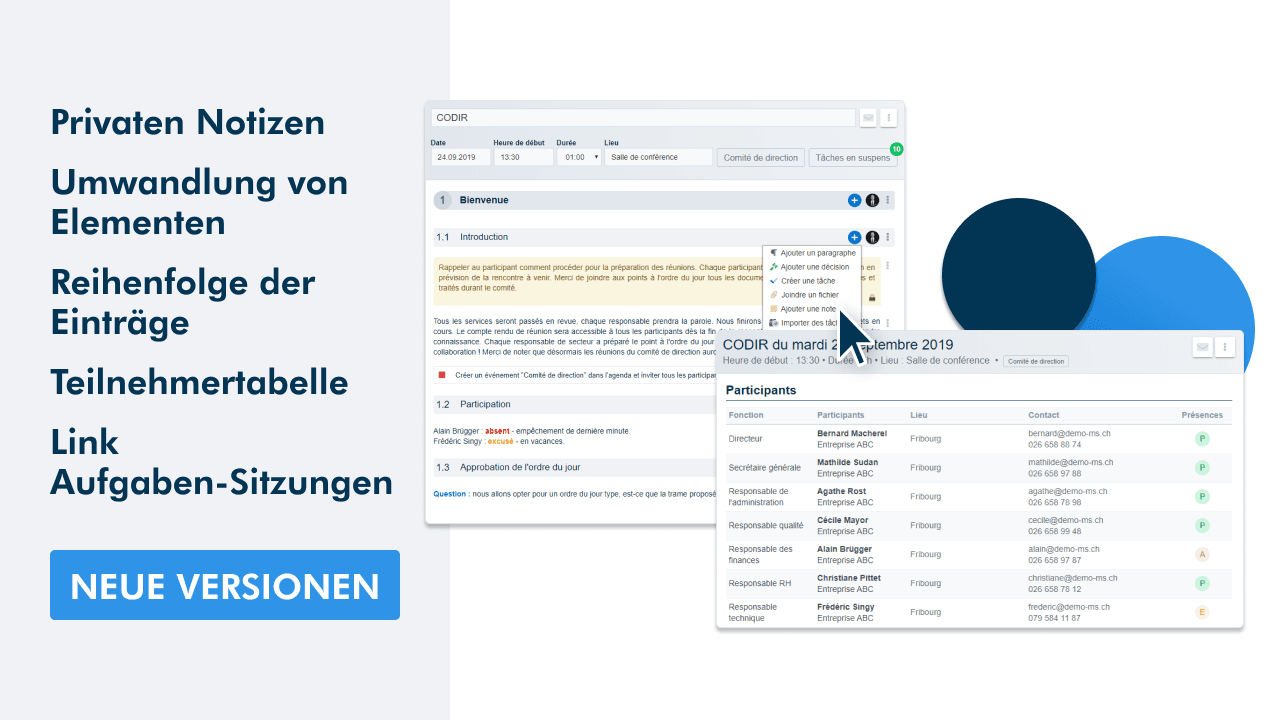Verwaltung der Rechte in Sitzungen
Um das Recht auf Zugang zu Sitzungen noch flexibler zu gestalten, haben wir Ihnen eine Option zur Auswahl der spezifischen Punkte hinzugefügt, zu denen ein Teilnehmer Zugang hat. Hier die verschiedenen Zugriffsrechte:
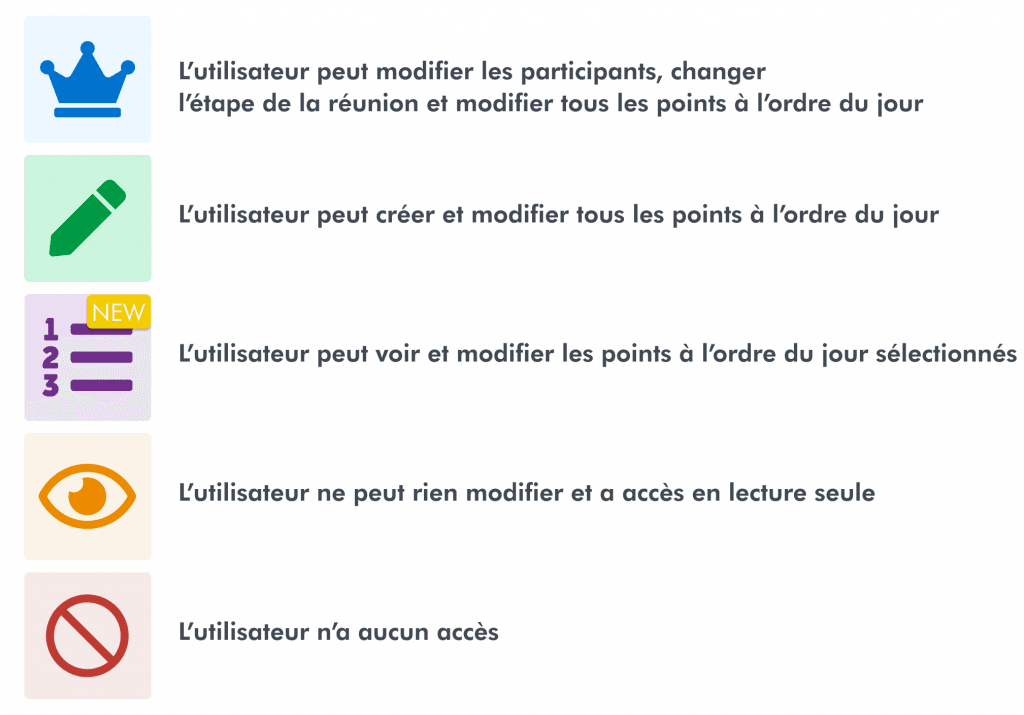
Rechte für jeden Punkt verwalten
Wenn Sie die Lila Option zur spezifischen Rechteverwaltung wählen, müssen Sie die Zugangsrechte des Teilnehmers für jeden Punkt festlegen.
In diesem Beispiel kann Cécile Mayor, Qualitätsverantwortliche, auf die meisten Punkte im Alleingang zugreifen und die Punkte 3 und 5 herausgeben. Sie wird jedoch die Punkte Finanzen und Humanressourcen nicht sehen.
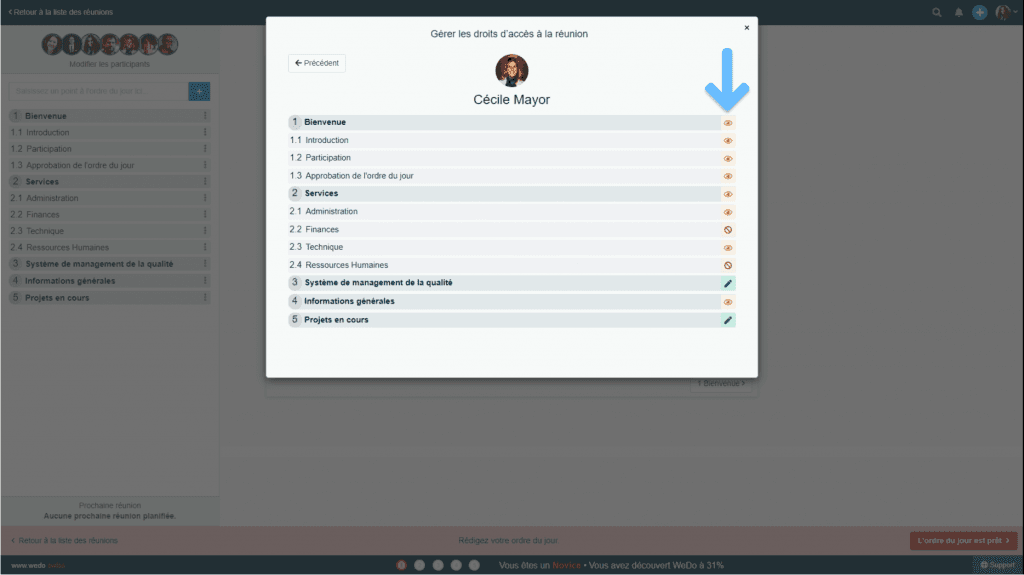
Rechte nach Schritte verwalten
Wählen Sie auch die Rechte je nach Sitzungsschritte aus! Standardmäßig können Teilnehmer mit Bearbeitungsrecht (grünes Icon) die Punkte in jedem Schritt ändern. Beispiel: Christiane Pittet kann den Inhalt der Sitzung ändern, unabhängig davon, in welcher Phase sie sich befindet:
- Tagesordnung in Vorbereitung
- Tagesordung Bestätigt
- Sitzungsprotokoll in Bearbeitung
- Überprüfung des Sitzungsprotokoll
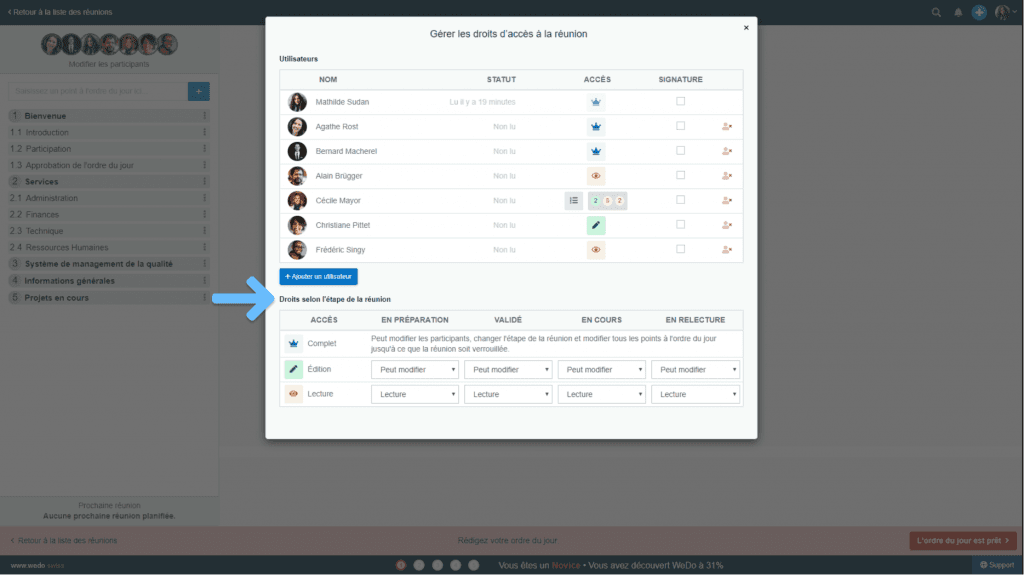
Wenn Sie jedoch wünschen, dass Christiane die freigegebene Traktandenliste nicht ändern kann, können Sie die Rechte gemäss dem Schritt ändern. So haben die Teilnehmer nach Freigabe der Traktandenliste nur noch Leserechte.
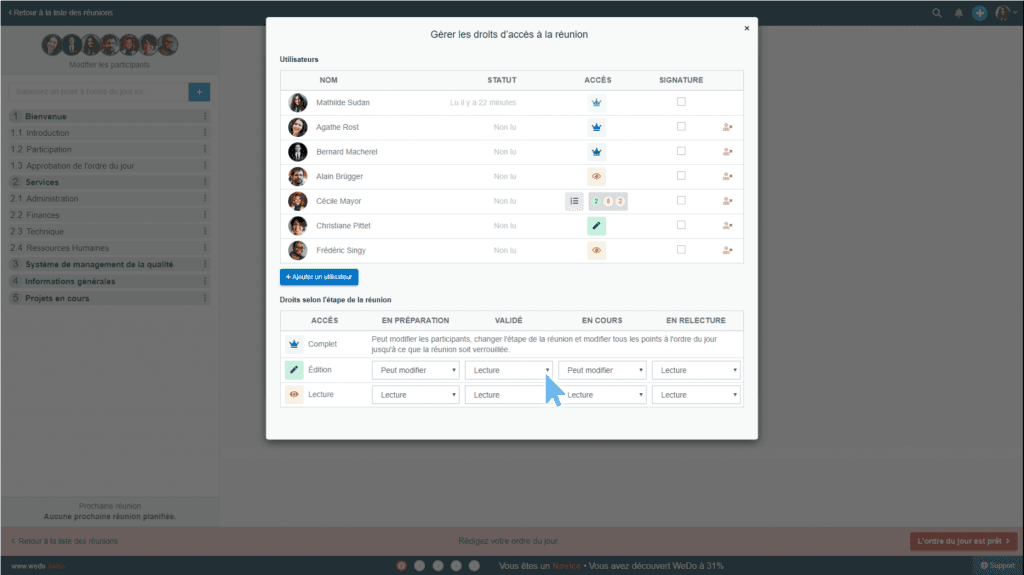
Für Teilnehmer, die Read-only-Zugang haben, können Sie sicherstellen, dass sie die Agenda in bestimmten Phasen nicht sehen. Dies kann hilfreich sein, wenn Sie wünschen, dass die Entwurf Schritte (1 und 4) nicht von den anderen Teilnehmern eingesehen werden können.
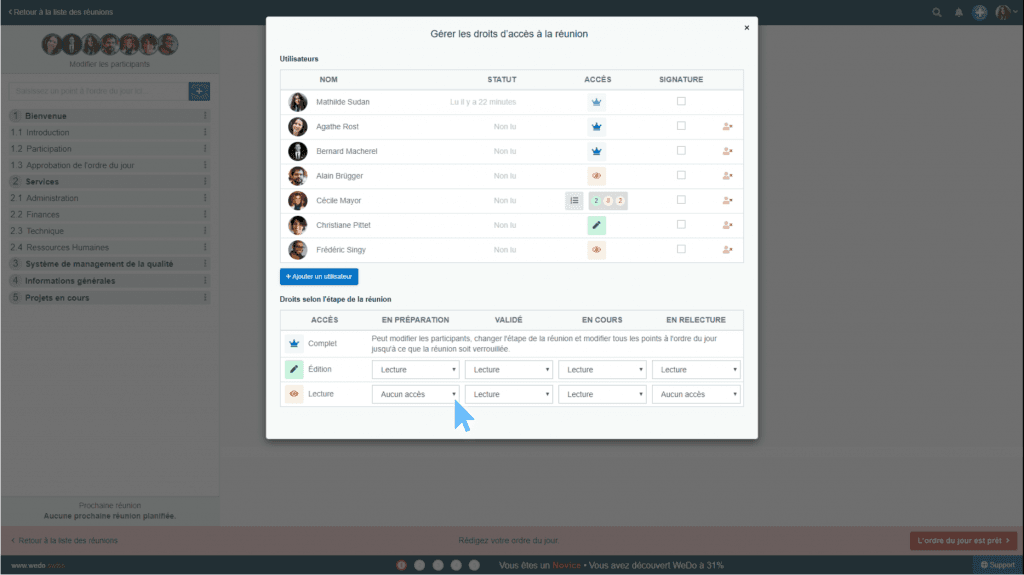
Aufgaben beendet
Beenden Sie Ihre Aufgaben jetzt mit einem Klick mit den vorherigen Markierfeldern! Beachten Sie, dass Sie Ihre Aufgaben immer priorisieren können: Die Option zum Setzen einer Priorität wurde einfach am Zeilenende verschoben.